Các biểu tượng máy tính để bàn Windows 10 của bạn đã biến mất, hay chúng trông khác với cách chúng từng sử dụng? Trong hầu hết các trường hợp, chỉ mất một vài cú nhấp chuột để mang chúng trở lại. Đôi khi, vấn đề là tất cả các biểu tượng máy tính để bàn của bạn đều được ẩn và bạn cần phải hiển thị lại. Lần khác, bạn có thể muốn khôi phục các phím tắt Windows 10 mặc định như PC, mạng, bảng điều khiển, tệp người dùng hoặc thùng rác này. Bạn thậm chí có thể muốn đặt lại sự xuất hiện của chúng cho các biểu tượng gốc hoặc lấy lại một biểu tượng mà bạn vô tình xóa. Trong hướng dẫn này, tôi sẽ chỉ cho bạn cách khôi phục các biểu tượng máy tính để bàn của bạn trong Windows 10, bất kể điều gì sai với chúng. Nghe có vẻ thú vị? Sau đó, hãy đọc tiếp:
Cách khôi phục các biểu tượng máy tính để bàn Windows 10 mặc định
Windows 10 bao gồm một bộ biểu tượng máy tính để bàn cổ điển giúp dễ dàng truy cập các vị trí quan trọng: PC, mạng, bảng điều khiển, tệp người dùng và tái chế. Không giống như các phiên bản Windows cũ hơn, chỉ có thùng rác được hiển thị theo mặc định trên máy tính để bàn Windows 10. width=”648″height=”205″src=”https://www.digitalcitizen.life/wp-content/uploads/2025/08/win10_restore_icons.png”của máy tính để bàn của bạn và chọn Cá nhân hóa. src=”https://www.digitalcitizen.life/wp-content/uploads/2025/08/win10_restore_icons-1.png”chiều cao=”470″src=”https://windows.atsit.in/vi/wp-content/uploads/sites/27/2025/08/cach-khoi-phuc-cac-bieu-tuong-may-tinh-de-ban-trong-windows-10.png”> 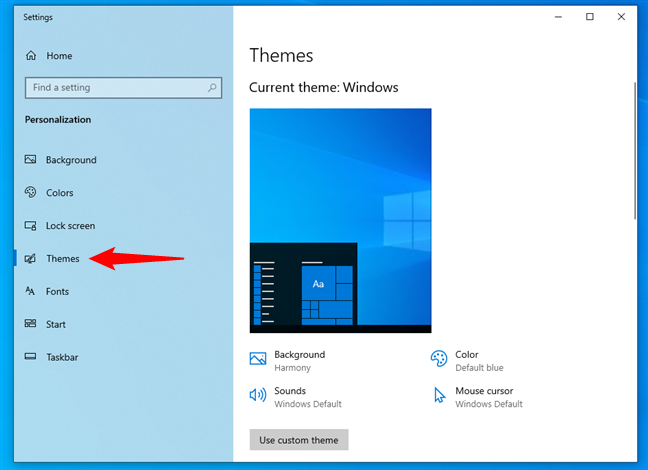
truy cập
Chiều cao=”477″src=”https://windows.atsit.in/vi/wp-content/uploads/sites/27/2025/08/cach-khoi-phuc-cac-bieu-tuong-may-tinh-de-ban-trong-windows-10-1.png”> 
Nếu không có biểu tượng nào của bạn hiển thị, thậm chí không có tệp hoặc thư mục, thì có thể các biểu tượng máy tính để bàn chỉ đơn giản là ẩn. Giống như trong ảnh chụp màn hình dưới đây, điều này có thể vô tình xảy ra. Tin tốt là có một bản sửa lỗi nhanh chóng. 🙂
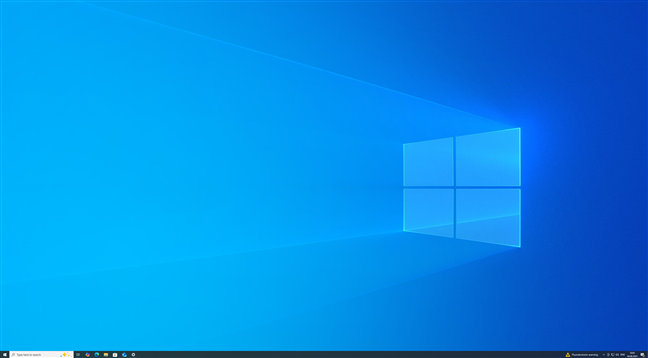
Nhấp chuột phải vào máy tính để bàn của bạn và chọn cá nhân hóa. src=”https://windows.atsit.in/vi/wp-content/uploads/sites/27/2025/08/cach-khoi-phuc-cac-bieu-tuong-may-tinh-de-ban-trong-windows-10-3.png”> 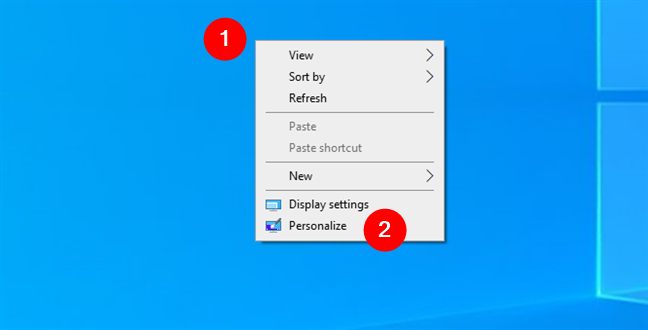

Nhấp chuột phải vào máy tính để bàn của bạn, đi đến xem và chọn các biểu tượng trung bình. Đây là tùy chọn tiêu chuẩn, mặc định trong Windows 10, do đó, có lẽ là kích thước biểu tượng máy tính để bàn mà bạn muốn. width=”648″height=”292″src=”https://www.digitalcitizen.life/wp-content/uploads/2025/08/win10_restore_icons-11.png”Máy tính để bàn, đi đến xem và đảm bảo tùy chọn biểu tượng sắp xếp tự động được chọn.